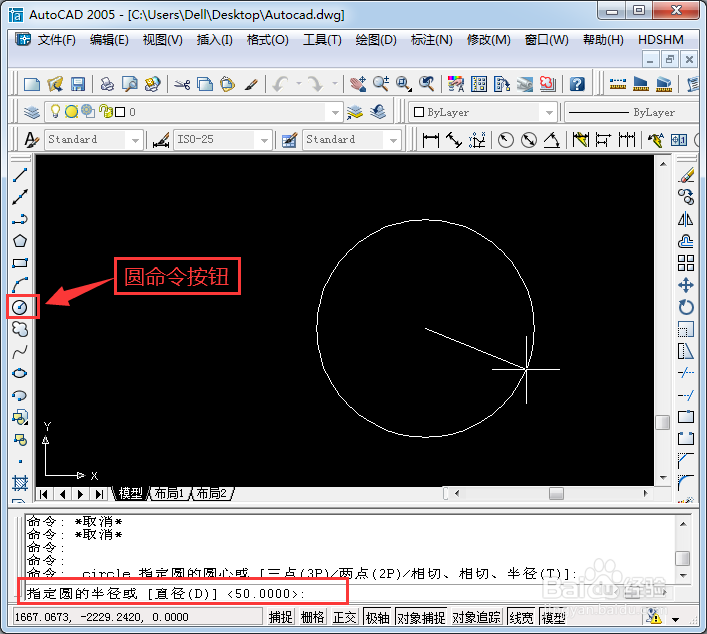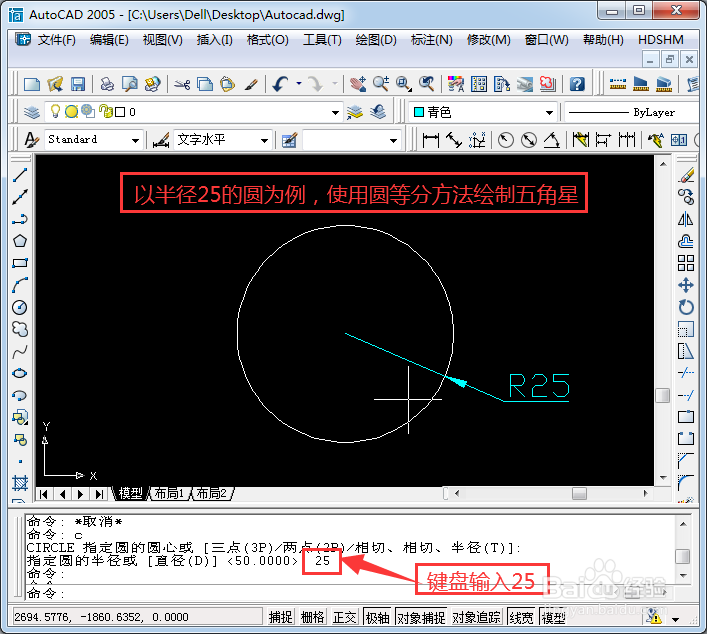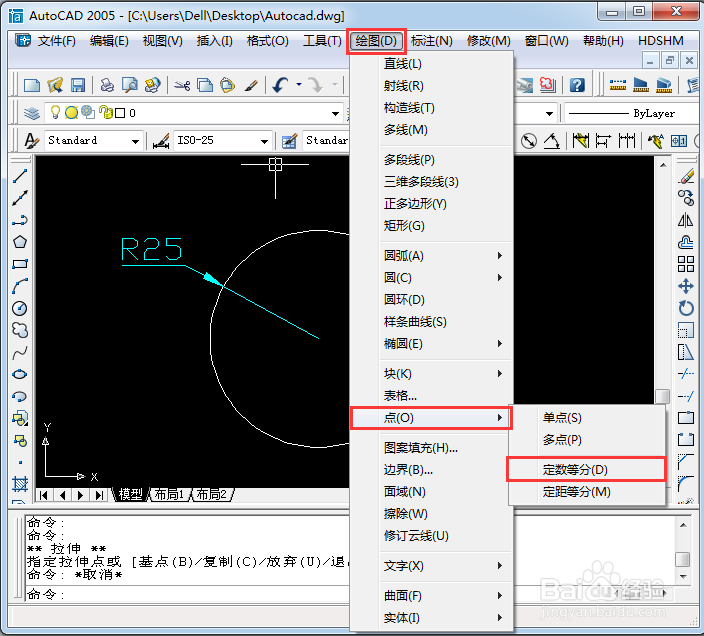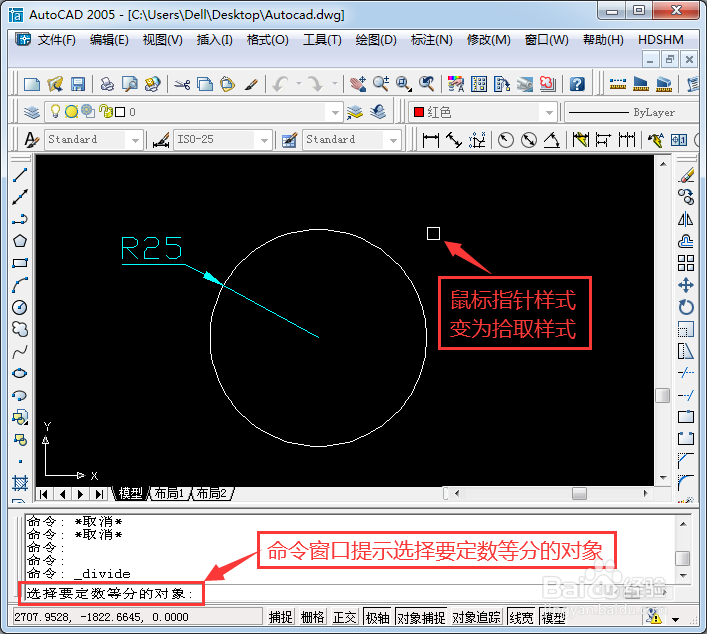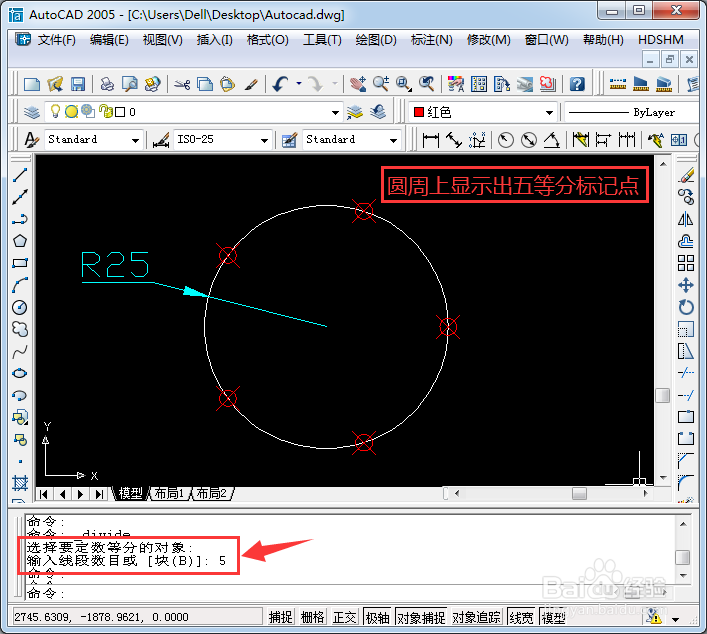如何在AutoCAD中利用圆等分方式绘制五角星
1、打开AutoCAD软件,点击圆命令按钮,页面上点击一点确定圆心后,命令窗口提示指定圆的半径
2、以半径25的圆为例,使用圆等分方法绘制五角星,命令窗口输入25,回车,得到一半径为25的圆
3、点击绘图,选择点,选择定数等分
4、命令窗口提示选择要定数等分的对象,鼠标指针样式变为拾取样式
5、点击圆周上一点拾取等分对象,输入等分数目5,圆周上即显示出五等分的标记点
6、使用直线命令,将等分点如图连线,即完成五角星绘制
声明:本网站引用、摘录或转载内容仅供网站访问者交流或参考,不代表本站立场,如存在版权或非法内容,请联系站长删除,联系邮箱:site.kefu@qq.com。
阅读量:92
阅读量:44
阅读量:65
阅读量:85
阅读量:47